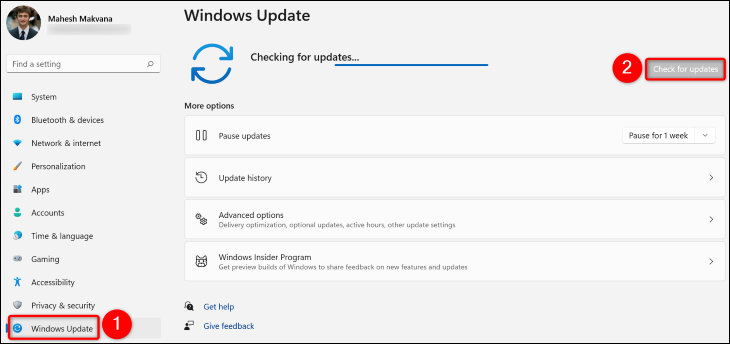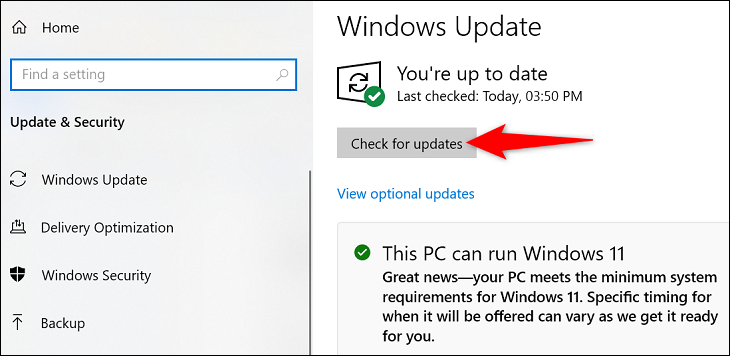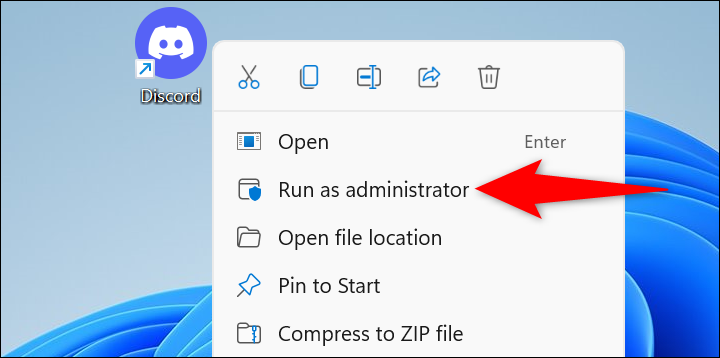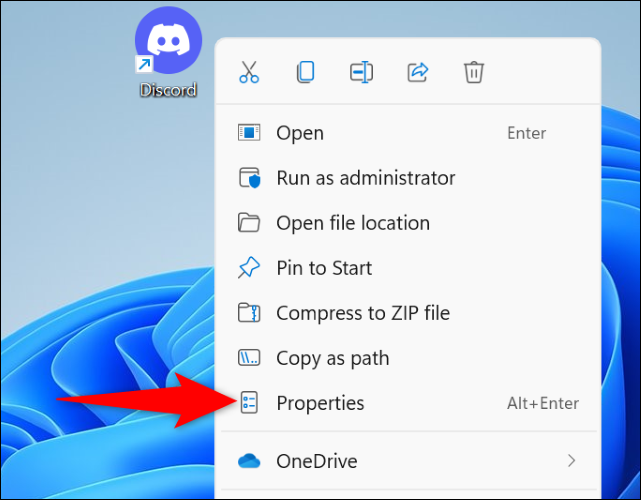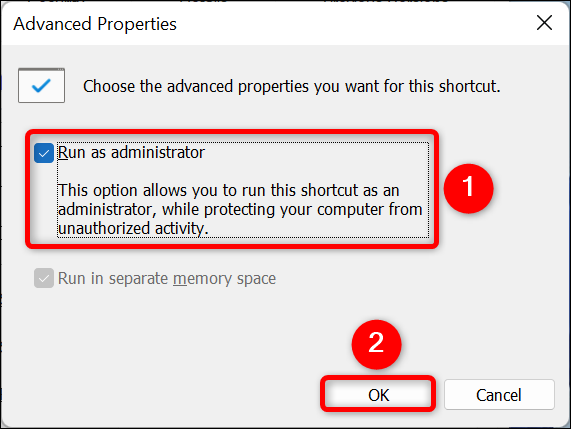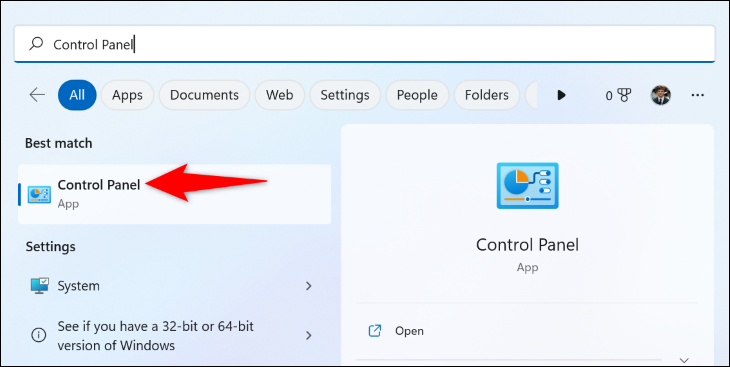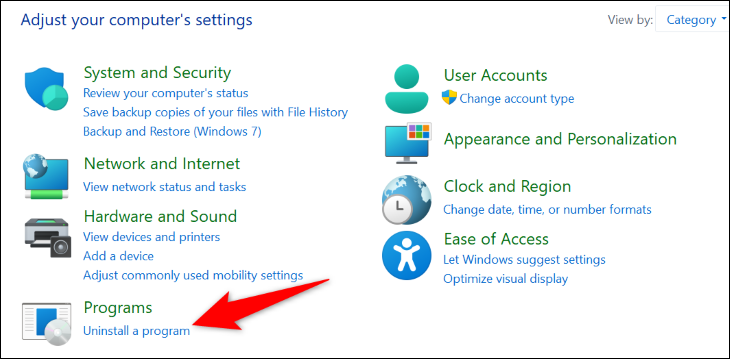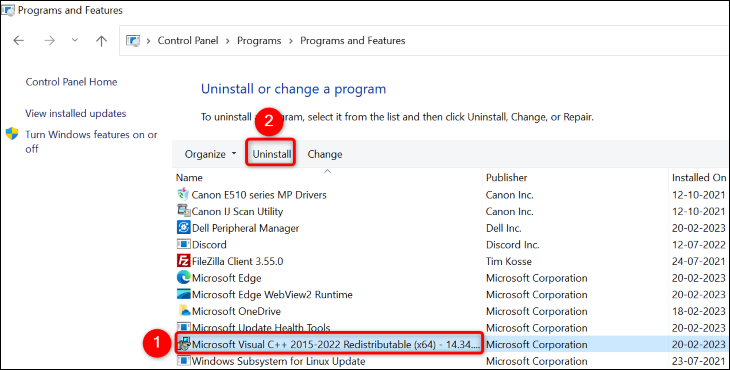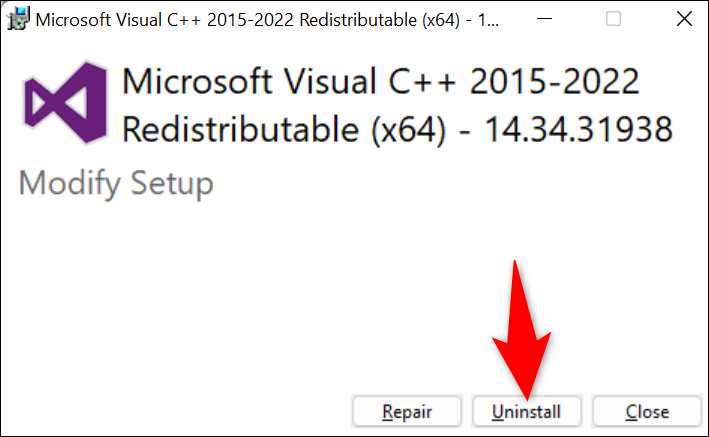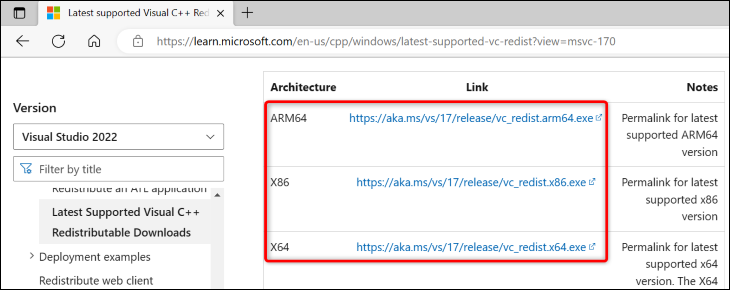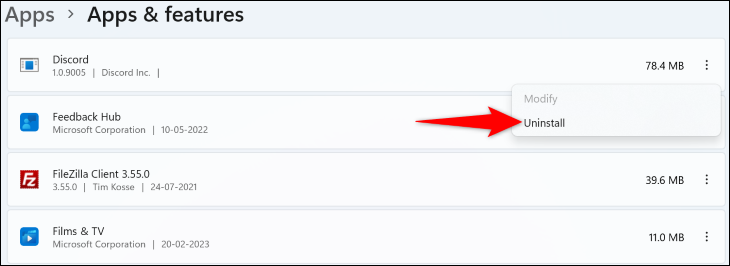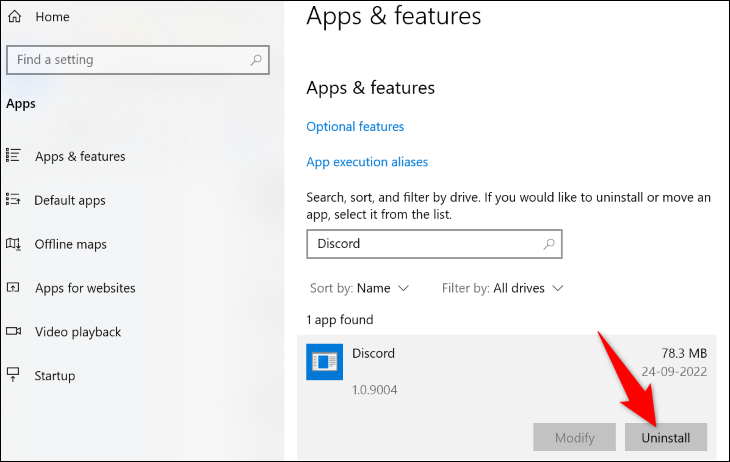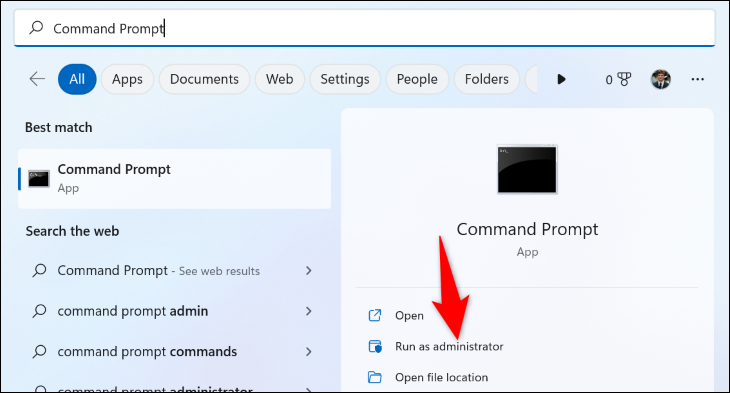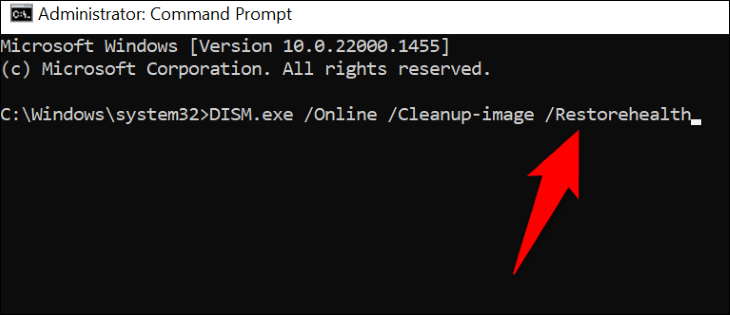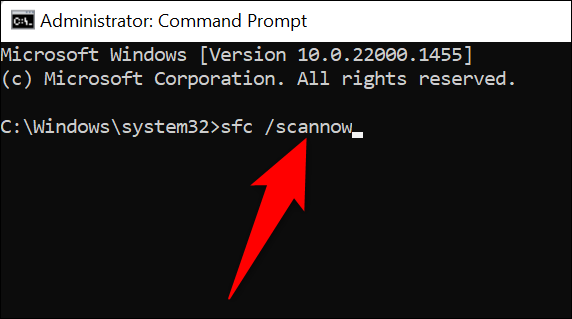په وینډوز کې د 0xc000007b تېروتنه څنګه حل کړئ:
دا خورا مایوسه کیدی شي چې هڅه وکړئ د اپلیکیشن یا لوبې پیل کولو هڅه وکړئ او یو پیغام ترلاسه کړئ لکه "اپلیکیشن په سمه توګه پیل نشو (0xc000007b). د غوښتنلیک بندولو لپاره OK کلیک وکړئ. خوشبختانه، د غلطۍ کوډ 0xc000007b حل کول ناممکن ندي. دلته دی څنګه.
د غلطۍ کوډ 0xc000007b څه لامل کیږي؟
د وینډوز تېروتنه 0xc000007b معمولا د فاسد غوښتنلیک فایلونو پایله ده. دا کیدای شي د شخړې له امله هم رامنځته شي 32-bit او 64-bit نسخې د سافټویر او وینډوز عملیاتي سیسټمونو څخه.
دا معمولا د خطا شمیره ده د یو پیغام سره چې ویل کیږي "ایپ په سمه توګه پیل نشو کولی" او تاسو څخه د اپلیکیشن بندولو غوښتنه کوي. په ډیری قضیو کې ، خطا راپورته کیږي پرته لدې چې تاسو څو ځله د اړوند ایپ یا لوبې لانچ کولو هڅه وکړئ. خوشبختانه، تاسو د دې ستونزې د حل لپاره څو لارې لرئ.
د وینډوز تېروتنه 0xc000007b: 6 میتودونه حل کړئ
د ستونزې دقیق لامل پورې اړه لري، ډیری میتودونه شتون لري چې تاسو یې کولی شئ د 0xc000007b غلطۍ حل کړئ. د دې لپاره چې تاسو د ستونزې حل کول اسانه کړئ، موږ به د ساده حلونو سره پیل وکړو او په تدریجي ډول د نورو پرمختللو حلونو په لور کار وکړو.
خپل کمپیوټر بیا پیل کړئ
یو له احتمالي دلیلونو څخه چې ولې پورتنۍ خطا څرګندیږي دا دی چې ستاسو کمپیوټر یو کوچنی خرابی لري. په دې حالت کې، تاسو کولی شئ د ستونزې حل کولو لپاره خپل کمپیوټر بیا پیل کړئ. (( ستاسو د وسیلو بیا پیل کول ډیری وختونه ډیری مسلې حل کوي .)
بیا تنظیم کول خپل وینډوز 11 کمپیوټر چالان کړئ و 10 د سټارټ مینو پرانیزئ، د بریښنا آیکون غوره کړئ، او بیا پیل کړئ غوره کړئ.
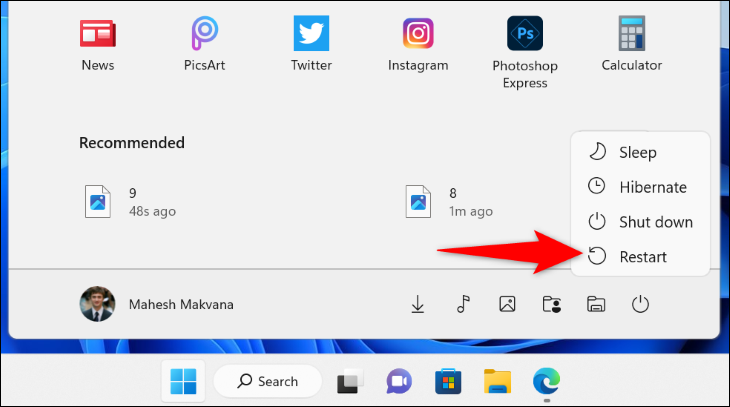
کله چې ستاسو کمپیوټر بیا پیل شي، خپل غوښتنلیک چل کړئ او وګورئ چې دا کار کوي.
د وینډوز تازه کول
بل دلیل چې ولې تېروتنه 0xc000007b ښکاري دا دی چې تاسو د وینډوز پخوانی نسخه کاروئ. د سافټویر پخوانۍ نسخې ډیری وختونه د مختلفو ستونزو لامل کیږي، او تاسو کولی شئ دا د خپل سیسټم وروستي نسخه ته تازه کولو سره حل کړئ.
که زه وم تاسو وینډوز 11 کاروئ تاسو کولی شئ د ترتیباتو په خلاصولو سره (د وینډوز + i په کارولو سره) وروستي تازه معلومات چیک کړئ او نصب کړئ ، په ښي خوا کې د "وینډوز تازه" غوره کړئ ، او ښي خوا ته "د تازه معلوماتو لپاره چیک کړئ" کلیک وکړئ.
په وینډوز 10 کې ، تاسو به ترتیبات خلاص کړئ (د وینډوز + i په فشارولو سره) ، تازه او امنیت غوره کړئ ، او بیا د تازه معلوماتو لپاره چیک کلیک وکړئ.
یوځل چې موجود تازه معلومات نصب شي، خپل کمپیوټر بیا پیل کړئ، او ستاسو ستونزه به حل شي.
خپل غوښتنلیک د اداري حقونو سره پرمخ وړئ
ځینې اپلیکیشنونه د سم کار کولو لپاره د مدیر حقونو ته اړتیا لري، او ستاسو ممکن یو له دوی څخه وي. په دې حالت کې، خپل غوښتنلیک د مدیر امتیازاتو سره پرمخ وړئ او وګورئ چې دا کار کوي. دا کولی شي ستاسو د 0xc000007b غلطی حل کولو کې مرسته وکړي.
د دې کولو لپاره، خپل غوښتنلیک شارټ کټ ومومئ. بیا، په دې شارټ کټ کې ښي کلیک وکړئ او د مینو څخه د مدیر په توګه چلول غوره کړئ.
د کارن حساب کنټرول پرامپټ کې، هو غوره کړئ. ستاسو غوښتنلیک به اوس پیل شي.
که ستاسو ایپ د مدیر حالت کې ښه کار کوي، د مدیر حالت ډیفالټ ته تنظیم کړئ نو تاسو د خپل اپلیکیشن سره ستونزه نلرئ. د دې کولو لپاره ، د غوښتنلیک شارټ کټ کې ښیې کلیک وکړئ او ملکیتونه غوره کړئ.
ملاحظه: د مدیر حالت به یوازې په ځانګړي ایپ شارټ کټ کې پلي شي چې تاسو یې غوره کوئ. که تاسو ورته اپلیکیشن د بل مینو څخه خلاص کړئ ، نو د سټارټ مینو ووایاست ، دا به مستقیم د اداري حقونو سره خلاص نشي.
په ملکیتونو کې، په سر کې، د شارټ کټ ټب غوره کړئ. بیا په پرمختللی تڼۍ کلیک وکړئ.
په هغه کړکۍ کې چې خلاصیږي، د مدیر په توګه د چلولو اختیار فعال کړئ. بیا OK غوره کړئ.
د پراپرټیز کړکۍ کې بیرته، د OK وروسته تطبیق غوره کړئ.
او دا دی. ستاسو غوره شوی ایپ شارټ کټ به اوس تل د مدیر امتیازاتو سره پرمخ ځي.
د مایکروسافټ ویژول C++ بیا توزیع وړ نصب کړئ
د مایکروسافټ لید C++ بیا توزیع وړ کڅوړې ستاسو مختلف نصب شوي غوښتنلیکونو ته اجازه ورکوي چې کار وکړي. احتمال لري د دې کڅوړو څخه یو یا ډیر فاسد، ستاسو د ایپسونو سره ستونزې رامینځته کوي.
پدې حالت کې ، دا کڅوړې غیر نصب او له سره نصب کړئ ترڅو د دوی او ستاسو ایپسونو سره مسلې حل کړي.
د دې کولو لپاره، لومړی، د کنټرول پینل خلاص کړئ . تاسو کولی شئ دا وسیله د سټارټ مینو ته د لاسرسي ، د کنټرول پینل لټون کولو او د لټون پایلو کې توکي غوره کولو سره خلاص کړئ.
په کنټرول پینل کې، د پروګرامونو لاندې، د پروګرام غیر نصب کول غوره کړئ.
بله پاڼه ستاسو ټول نصب شوي ایپسونه ښیې. دلته، د "Microsoft Visual C++ د بیا توزیع وړ" کڅوړې ومومئ او د هرې کڅوړې نوم یادداشت کړئ. تاسو به دې نومونو ته اړتیا ولرئ کله چې د کڅوړو بیا ډاونلوډ کول.
بیا یو بسته غوره کړئ او په سر کې غیر نصب کول غوره کړئ. بیا، د کارن حساب کنټرول پرامپټ کې، هو غوره کړئ.
په هغه کړکۍ کې چې خلاصیږي، غیر نصب کول غوره کړئ او د غیر نصبولو وزرډ تعقیب کړئ.
ستاسو د سیسټم څخه ټول کڅوړې لرې کولو لپاره مخکیني دوه مرحلې تعقیب کړئ. بیا خپل کمپیوټر بیا پیل کړئ.
کله چې ستاسو کمپیوټر بوټ شو، خپل ویب براوزر خلاص کړئ او سایټ ته لاړ شئ د مایکروسافټ لید C++ د بیا توزیع وړ . له هغه ځایه، په خپل کمپیوټر کې وروستي کڅوړې ډاونلوډ او نصب کړئ.
له هغې وروسته، اړونده ایپ خلاص کړئ او وګورئ چې دا کار کوي.
خپل غوښتنلیک غیر نصب او بیا نصب کړئ
یو له هغه دلیلونو څخه چې ولې ستاسو ایپ په لانچ کې پاتې راځي دا دی چې د ایپ اصلي فایلونه غلط دي. دا فایلونه د مختلف دلایلو لپاره نیمګړتیا کیدی شي ، پشمول د نورو غوښتنلیکونو او ویروسونو مداخلې.
د دې فایلونو د حل کولو یوه اسانه لار دا ده چې ستاسو په کمپیوټر کې غوښتنلیک غیر نصب او بیا نصب کړئ. دا به په غوښتنلیک کې فایلونه حذف کړي او نوي کاري فایلونه ستاسو په سیسټم کې واچوي.
لرې کول، له منځه وړل په وینډوز 11 کې یو اپلیکیشن ترتیبات> ایپس> ایپس او ځانګړتیاوې ته لاړشئ او هغه اپلیکیشن ومومئ چې تاسو یې حذف کول غواړئ. بیا، په لیست کې د اپلیکیشن تر څنګ، په دریو نقطو ټایپ کړئ او غیر نصب کول غوره کړئ. د خپل عمل تصدیق کولو لپاره په پرامپټ کې "غیر نصب" غوره کړئ.
په وینډوز 10 کې تنظیمات خلاص کړئ او په ایپس ټایپ کړئ. بیا ، له لیست څخه د لرې کولو لپاره ایپ ومومئ او ټایپ کړئ. د اپلیکیشن څخه د خلاصون لپاره د غیر نصبولو وروسته غیر نصب غوره کړئ.
کله چې ستاسو غوښتنلیک لرې شي، خپل کمپیوټر بیا پیل کړئ. بیا، د غوښتنلیک د بیا نصبولو لپاره د خپل غوښتنلیک انسټالر فایل دوه ځله کلیک وکړئ.
د وینډوز خراب شوي فایلونه ترمیم کړئ
لکه څنګه چې ستاسو د غوښتنلیک اصلي فایلونو سره، د وینډوز سیسټم اصلي فایلونه ممکن فاسد وي، چې د غوښتنلیک په چلولو کې ستونزې رامینځته کوي. په دې حالت کې، تاسو کولی شئ د موندلو لپاره د خپل کمپیوټر جوړ شوي سیسټم فایل چیکر (SFC) وسیله وکاروئ ستاسو په کمپیوټر کې فاسد فایلونه او ترمیم کړئ .
دا وسیله پخپله کار کوي، پدې معنی چې دا په اوتومات ډول ستاسو په کمپیوټر کې غلط فایلونه کشف کوي او د کار کولو سره یې ځای په ځای کوي. تاسو کولی شئ دا وسیله د کمانډ پرامپټ کړکۍ څخه وکاروئ، په لاندې ډول.
د لوړ شوي کمانډ پرامپټ کړکۍ پیل کړئ ستاسو په وینډوز 10 یا 11 کمپیوټر کې. تاسو کولی شئ دا د سټارټ مینو په خلاصولو ، د کمانډ پرامپټ لټون کولو ، او ښیې خوا ته د مدیر په توګه د چلولو غوره کولو سره ترسره کړئ.
د کارن حساب کنټرول پرامپټ کې چې خلاصیږي ، هو غوره کړئ.
بیا د کمانډ پرامپټ کې لاندې کمانډ ټایپ کړئ او Enter کلیک وکړئ:
DISM.exe / آنلاین / پاکول-انځور / بیا رغاونه
دا کمانډ د وینډوز تازه څخه غوښتنه کوي چې ستاسو کمپیوټر ستاسو د فاسد سیسټم ترمیم لپاره اړین فایلونه چمتو کړي. له همدې امله، دا د اجرا کولو پای ته رسیدو لپاره څو دقیقې وخت نیسي.
یوځل چې کمانډ چلول پای ته ورسیږي ، لاندې کمانډ چل کړئ ترڅو ستاسو په سیسټم کې فاسد فایلونه سکین او ترمیم کړئ:
sfc / scannow
کله چې دا اجرا کول پای ته ورسوي، ستاسو ټول فاسد فایلونه فکس شوي.
په وینډوز کې د 0xc000007b تېروتنه اوس حل شوې. مخکې لاړ شئ او په خپل کمپیوټر کې د خپلې خوښې ایپ څخه خوند واخلئ!